Samsung — одна из самых надежных марок на рынке цифровых телевизоров. Самая сложная задача, с которой вы скорее всего столкнулись сами — это настройка каналов. Несмотря на интуитивный интерфейс, самостоятельно освоить принцип поиска получается далеко не сразу. Поэтому мы и написали эту статью, в которой максимально доступно рассказали, как произвести настройку цифрового телевидения на Samsung.
Проверяем, поддерживает ли ваш телевизор Samsung цифровое ТВ
Перед тем как приниматься непосредственно за поиск каналов, убедимся, что телевизор вообще способен ловить «цифру». В модельном ряду Samsung есть множество серий и еще больше – отдельных моделей. Не все из них обладают встроенным цифровым тюнером, а некоторые хоть и оснащены им, но сделаны под старый стандарт DVB-T, а не DVB-T2, используемый сейчас в России.
Для этого введите номер модели в строку «Поиск». Если такая нашлась, можете переходить к настройке.
| 19H4000 | 19 | + |
| LT19C350EX | 19 | + |
| LT22C350EX | 22 | + |
| LT23C370EX | 23 | + |
| LT24C370EX | 24 | + |
| LT27C370EX | 27 | + |
| PE43H4000 | 43 | + |
| PS43E497B2 | 43 | + |
| PS43F4900AK | 43 | + |
| PS51E497B2KXRU | 51 | + |
| PS51E537A3 | 51 | + |
| PS51E557D1 | 51 | + |
| PS51E6507 | 51 | + |
| PS51E8007G | 51 | + |
| PS51F4900AK | 51 | + |
| PS51F5500AK | 51 | + |
| PS51F8500AT | 51 | + |
| PS60F5000AK | 60 | + |
| PS64D8000 | 64 | + |
| PS64E8007 | 64 | + |
| PS64F8500AT | 64 | + |
| T24D310EX | 24 | + |
| T24D390EX | 24 | + |
| T24D391EX | 24 | + |
| T24D590EX | 24 | + |
| T27D390EX | 27 | + |
| T27D590EX | 27 | + |
| T28D310EX | 27 | + |
| UE22F5000AK | 22 | + |
| UE22F5400AK | 22 | + |
| UE22F5410AK | 22 | + |
| UE22H5020 | 22 | + |
| UE22H5600 | 22 | + |
| UE22H5610 | 22 | + |
| UE24H4070 | 24 | + |
| UE24H4080 | 24 | + |
| UE28H4000 | 28 | + |
| UE32EH5007 | 32 | + |
| UE32EH5047 | 32 | + |
| UE32EH5057 | 32 | + |
| UE32EH5307 | 32 | + |
| UE32ES5507 | 32 | + |
| UE32ES5537 | 32 | + |
| UE32ES5557 | 32 | + |
| UE32F4500AK | 32 | + |
| UE32F4510AK | 32 | + |
| UE32F5000AK | 32 | + |
| UE32F5020AK | 32 | + |
| UE32F5300AK | 32 | + |
| UE32F5500AK | 32 | + |
| UE32F6100AK | 32 | + |
| UE32F6200AK | 32 | + |
| UE32F6330AK | 32 | + |
| UE32F6400AK | 32 | + |
| UE32F6510AB | 32 | + |
| UE32F6540AB | 32 | + |
| UE32F6800AB | 32 | + |
| UE32H4000 | 32 | + |
| UE32H4270 | 32 | + |
| UE32H4500 | 32 | + |
| UE32H4510 | 32 | + |
| UE32H5303 | 32 | + |
| UE32H5500 | 32 | + |
| UE32H6230 | 32 | + |
| UE32H6350 | 32 | + |
| UE32H6410 | 32 | + |
| UE37ES6710 | 37 | + |
| UE39F5000AK | 39 | + |
| UE39F5020AK | 39 | + |
| UE39F5300AK | 39 | + |
| UE39F5500AK | 39 | + |
| UE40EH5007 | 40 | + |
| UE40EH5047 | 40 | + |
| UE40EH5057 | 40 | + |
| UE40EH5307 | 40 | + |
| UE40ES5507 | 40 | + |
| UE40ES6307 | 40 | + |
| UE40ES6547 | 40 | + |
| UE40ES6557 | 40 | + |
| UE40ES6857 | 40 | + |
| UE40ES6907 | 40 | + |
| UE40ES7207 | 40 | + |
| UE40ES7507 | 40 | + |
| UE40ES8007 | 40 | + |
| UE40F5000 | 40 | + |
| UE40F6100AK | 40 | + |
| UE40F6130 | 40 | + |
| UE40F6200AK | 40 | + |
| UE40F6330AK | 40 | + |
| UE40F6400 | 40 | + |
| UE40F6500AB | 40 | + |
| UE40F6510AB | 40 | + |
| UE40F6540AB | 40 | + |
| UE40F6650AB | 40 | + |
| UE40F6800AB | 40 | + |
| UE40F7000AT | 40 | + |
| UE40F8000AT | 40 | + |
| UE40FH5007K | 40 | + |
| UE40H4200 | 40 | + |
| UE40H4203 | 40 | + |
| UE40H5003 | 40 | + |
| UE40H5020 | 40 | + |
| UE40H5203 | 40 | + |
| UE40H5270 | 40 | + |
| UE40H5500 | 40 | + |
| UE40H6230 | 40 | + |
| UE40H6240 | 40 | + |
| UE40H6350 | 40 | + |
| UE40H6410 | 40 | + |
| UE40H6500 | 40 | + |
| UE40H6650 | 40 | + |
| UE40HU7000 | 40 | + |
| UE42F5000AK | 42 | + |
| UE42F5020AK | 42 | + |
| UE42F5300AK | 42 | + |
| UE42F5500AK | 42 | + |
| UE46EH5007 | 46 | + |
| UE46EH5047 | 46 | + |
| UE46EH5057 | 46 | + |
| UE46EH5307 | 46 | + |
| UE46EH6037 | 46 | + |
| UE46ES5507 | 46 | + |
| UE46ES5537 | 46 | + |
| UE46ES5557 | 46 | + |
| UE46ES6307 | 46 | + |
| UE46ES6547 | 46 | + |
| UE46ES6857 | 46 | + |
| UE46ES6907 | 46 | + |
| UE46ES7207 | 46 | + |
| UE46ES7500 | 46 | + |
| UE46ES7507 | 46 | + |
| UE46ES8000 | 46 | + |
| UE46ES8007 | 46 | + |
| UE46F5000AK | 46 | + |
| UE46F5020AK | 46 | + |
| UE46F5300AK | 46 | + |
| UE46F5500AK | 46 | + |
| UE46F6100AK | 46 | + |
| UE46F6330AK | 46 | + |
| UE46F6400AK | 46 | + |
| UE46F6500AB | 46 | + |
| UE46F6510AB | 46 | + |
| UE46F6540AB | 46 | + |
| UE46F6650AB | 46 | + |
| UE46F6800AB | 46 | + |
| UE46F7000AT | 46 | + |
| UE46F8000AT | 46 | + |
| UE46F8500AT | 46 | + |
| UE48H4200 | 48 | + |
| UE48H4203 | 48 | + |
| UE48H5003 | 48 | + |
| UE48H5020 | 48 | + |
| UE48H5203 | 48 | + |
| UE48H5270 | 48 | + |
| UE48H5500 | 48 | + |
| UE48H5510 | 48 | + |
| UE48H6230 | 48 | + |
| UE48H6350 | 48 | + |
| UE48H6410 | 48 | + |
| UE48H6500 | 48 | + |
| UE48H6650 | 48 | + |
| UE48H6800 | 48 | + |
| UE48HU8500 | 48 | + |
| UE50ES5507 | 50 | + |
| UE50ES6907 | 50 | + |
| UE50F5000AK | 50 | + |
| UE50F5020AK | 50 | + |
| UE50F5500AK | 50 | + |
| UE50F6100AK | 50 | + |
| UE50F6130 | 50 | + |
| UE50F6330AK | 50 | + |
| UE50F6330AK | 50 | + |
| UE50F6400AK | 50 | + |
| UE50F6500 | 50 | + |
| UE50F6650 | 50 | + |
| UE50F6800AB | 50 | + |
| UE50HU7000 | 50 | + |
| UE55ES6307 | 55 | + |
| UE55ES6547UXRU | 55 | + |
| UE55ES6557UXRU | 55 | + |
| UE55ES6857 | 55 | + |
| UE55ES6907UXRU | 55 | + |
| UE55ES7507 | 55 | + |
| UE55ES8007 | 55 | + |
| UE55F6100AK | 55 | + |
| UE55F6400AK | 55 | + |
| UE55F6800AB | 55 | + |
| UE55F7000AT | 55 | + |
| UE55F8000AT | 55 | + |
| UE55F8500AT | 55 | + |
| UE55H680 | 55 | + |
| UE55H6500 | 55 | + |
| UE55H6650 | 55 | + |
| UE55HU7000T | 55 | + |
| UE55HU7500T | 55 | + |
| UE55HU8700T | 55 | + |
| UE55HU9000T | 55 | + |
| UE60F6100AK | 60 | + |
| UE60F7000AT | 60 | + |
| UE65ES8007 | 65 | + |
| UE65F6400AK | 65 | + |
| UE65F8000AT | 65 | + |
| UE65F90800 | 65 | + |
| UE65HU7500T | 65 | + |
| UE65HU8700T | 65 | + |
| UE65HU9000T | 65 | + |
| UE75ES9000 | 75 | + |
| UE75ES9007 | 75 | + |
| UE75F6300 | 75 | + |
| UE75F6400AK | 75 | + |
| UE75F8200 | 75 | + |
| UE75HU7500T | 75 | + |
| UE78HU9000 | 78 | + |
| UE85S9AT | 85 | + |
| UE105S9 | 105 | + |
Как настроить цифровое ТВ на телевизоре Samsung Smart TV
Не нашли свою модель? Без паники! Воспользуйтесь рекомендациями из статьи о проверке наличия поддержки DVB-T2 на телевизоре.
Определяем серию: расшифровываем номер модели
Настройка цифровых каналов различается в зависимости от того, к какой серии принадлежит конкретная модель Samsung.
Samsung — это хороший телевизор?
Поэтому сначала нужно определить, с каким конкретно ТВ-приемником мы имеем дело.
Сделать это можно так:
- Взгляните на заднюю панель. Там должна быть заводская наклейка с основной информацией о телевизоре: типом питания, годом выпуска и т. д. В самом верху будет комбинация цифр и латинских букв – это и есть код модели;
- Зайдите в меню телевизора. Выберите пункт «Поддержка» и позицию «Обращение в Samsung», появится информация об аппаратуре, включающая в себя и искомую комбинацию букв и цифр.
Расшифруем найденный номер с целью определения буквы, обозначающую серию :
Источник: rusnewsonline24.ru
Как перевести телевизор Самсунг на цифровое вещание?
Как настроить телевизор самсунг на цифровое телевидение?
- Войдите в главное меню нажав на пульте кнопку [Menu]. .
- Телевизор может запросить PIN-код. .
- Должны быть выставлены следующие установки страны: .
- Далее в разделе «Канал» выберите пункт «Кабельные параметры поиска» .
- Введите Кабельные параметры поиска: .
- Вернитесь в раздел «Канал» главного меню и выберите пункт «Автонастройка»
Как переключить телевизор Самсунг с ATV на DTV?
- Войдите в меню и зайдите в раздел «Канал»;
- Перейдите в «Страна»;
- Если ваш телевизор начнет требовать пин код, введите 1234, 0000 или 1111. .
- Для того чтоб настроить эфирное или цифровое ТВ перейдите в пункт «Другое»;
- После этого вам понадобиться вернуться назад и перейти в «Кабельные параметры поиска»;
Какую страну выбрать в настройках телевизора Самсунг?
Войдите в главное меню нажав на пульте кнопку «Menu». В разделе «Канал» выберите пункт «Страна». Телевизор может запросить PIN — код. Если Вы не устанавливали собственный, попробуйте ввести один из стандартных паролей: 0000, 1111, 1234.
Почему телевизор Самсунг не находит цифровые каналы?
Если телевизор не находит каналы
Не поврежден ли кабель и плотно ли он подключен к телевизору; Правильно ли установлена и настроена антенна; Правильно ли выбран источник сигнала: кабель или антенна. . Поддерживает ли телевизор стандарт DVB-T2 — цифровые каналы на территории РФ работают только в этом стандарте.
Как переключить с аналогового на цифровое Samsung?
- Заходите в меню телевизора. .
- Открываете пункт «Автонастройка».
- Указывайте источник сигнала: антенна, кабель, спутник.
- Определяете тип каналов – выбираете цифровое вещание.
- Нажимаете на кнопку «Поиск» и выбираете «Полный» вариант и «Сканирование».
- Ждете завершения настройки.
Как настроить каналы на телевизоре Samsung?
- Для начала настройки нажимаем на пульте кнопку MENU, выбираем вкладку ТРАНСЛЯЦИЯ нажатием центральной кнопки на крестовине либо нажимаем стрелочку вправо.
- Выбираем пункт АВТОНАСТРОЙКА, нажимаем стрелочку вправо либо центральную кнопку на крестовине (готово)
Что такое DTV и ATV на телевизоре?
передача картинки лучшего качества, разрешение atv составляет 720х576 на дюйм, dtv позволяет передать картинку разрешением до 1920×1080; дополнительные функции, недоступные аналоговому ТВ (субтитры, возможность записи эфира, кодирование каналов);
Как выйти из режима DTV?
Если Вы случайно вошли в режим ДТВ и не можете из него выйти, то попробуйте выполнить следующие действия. Выберите другой режим нажатием кнопок ATV, SAT или RADIO на пульте ДУ. На определенных моделях пульта есть кнопка «Source». Она переключает выходы, где Вы и можете выбрать другой режим.
Что такое ATV в телевизоре?
ATV в телевизоре — что это такое? Данный телевизионный сигнал транслируется при помощи радиоволн или кабеля, после чего принимается ТВ — приёмником и с помощью встроенного в него оборудования обрабатывается в картинку и звук. Изначально именно по такой технологии осуществлялась трансляция всех телевизионных каналов.
Как переключить источник сигнала на телевизоре самсунг?
- Нажимаем на вход в меню — (зеленая кнопка);
- Выбираем в меню — Канал (пиктограмма Спутниковая антенна);
- Выбираем — Автонастройка;
- Выбираем — Источник сигнала — Кабель;
- Выбираем — Цифровые;
- Нажимаем — Пуск.
Как сделать сброс до заводских настроек телевизор Самсунг?
Войдите в меню телевизора: в зависимости от пульта нажмите либо кнопку «Menu» , либо кнопку «Home» и выберите «Настройки» на экране телевизора. Выберите «Общие». Выберите «Сброс». Введите PIN-код (если код не менялся, наберите 0000).
Как подключить т2 к телевизору со встроенным тюнером?
Подключите антенный кабель к антенному входу цифрового телевизора (у которого есть встроенный тюнер DVB-T2). Подключите электропитание и включите телевизор. В соответствии с инструкцией на эксплуатацию телевизора, зайдите в соответствующий раздел меню настроек телевизора и активируйте работу цифрового тюнера.
Что делать если телевизор не находит каналы?
- Проверить качество соединения кабеля и ТВ. Попробуйте вытащить антенный штекер и снова его установить.
- Визуально осмотреть провод по квартире или дому. .
- Уточнить у соседей, показывает ли ТВ у них. .
- Купить усилитель сигнала, если дом расположен в удалении от ретранслятора.
Почему телевизор не может найти цифровые каналы?
Одной из самых простых причин, по которой автопоиск не находит каналы, может быть несоответствие стандартов. Первым делом проверьте, какой формат вещания способна принимать аппаратура. Обладателю телевизора, ловящего цифровое ТВ через обычную антенну, надо железно запомнить аббревиатуру DVB-T2.
Что делать если телевизор не показывает?
- Выключить устройство из розетки и включить его через несколько минут;
- Попробовать включить другой источник сигнала или другой режим работы;
- Попробовать переключить настройки с помощью пульта или кнопок на самом телевизоре.
Источник: topobzor10.ru
Как настроить цифровое телевидение на телевизоре samsung. Настройка цифрового телевидения на телевизорах Samsung
Почти каждому жителю нашей страны доступно кабельное телевидение. Это один из самых распространённых способов передачи сигнала от телецентра в каждый дом. Кроме кабельного, для телезрителей доступно цифровое и спутниковое телевидение, которое предоставляет более широкий список доступных каналов, но кабельное, в свою очередь, намного дешевле.
Для отображения каналов на экране телевизора, для начала, нужна настройка приёма сигнала. Каждый канал вещает на определённой частоте, и процедура настройки — это сохранение в памяти телевизора информации о том, на какой именно частоте находятся определённые каналы. Мы расскажем вам в этой статье, как самым простым способом настроить каналы. Если вам нужна профессиональная помощь или консультация специалистов, обратитесь в сервисный центр Samsung .
Пошаговая инструкция по настройке кабельного телевидения на телевизоре Samsung
Существует два основных способа настройки кабельных каналов на телевизорах. Первый — это автоматическая настройка, в процессе которой, программа телевизора сканирует весь диапазон сигнала, и сохраняет в памяти все частоты, на которых есть вещание. И второй способ — ручная настройка, в процессе которой, пользователь сам вводит частоту, на которой идёт вещание, и сохраняет её в программе телевизора. Первый способ намного легче и рациональнее, так как найти информацию о частоте вещания всех нужных каналов намного труднее, чем просто просканировать диапазон.
- Перед началом любого рода настроек, убедитесь, что кабель подключен к телевизору корректно.
- Для того чтобы провести автоматическую настройку, первым делом, заходим в «Меню» телевизора. Для этого на пульте есть соответствующая кнопка.
- Далее выбираем «Трансляция». В открывшемся разделе нужно выбрать источник сигнала. Доступные варианты это «антенна» и «кабель», в нашем случае нужно выбрать именно второе.
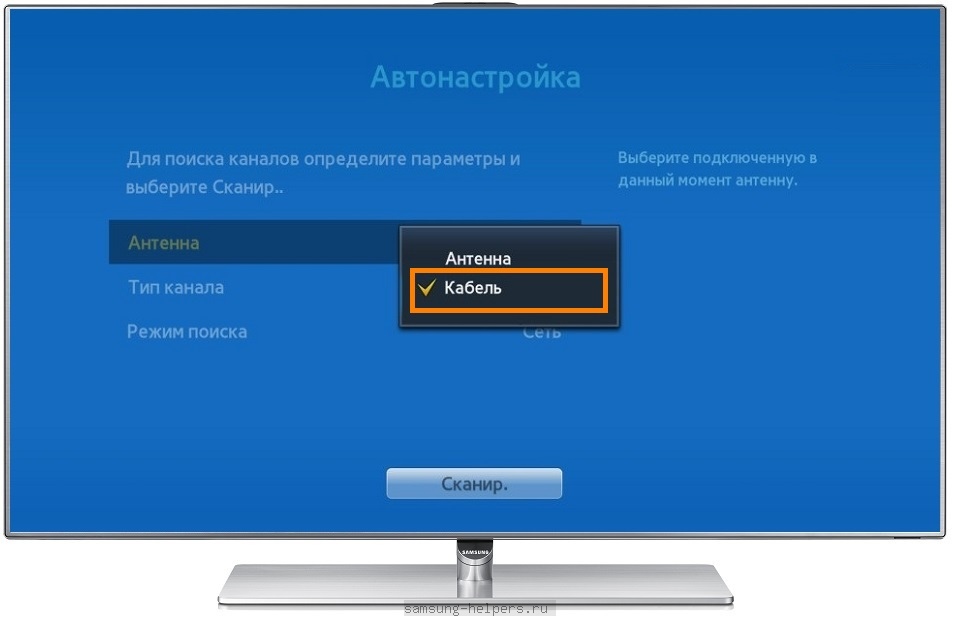
- После того как источник выбран, нужно перейти к пункту «Автонастройка». В этом меню будут доступны настройки параметров поиска каналов, нужно выбрать режим поиска «Полный».
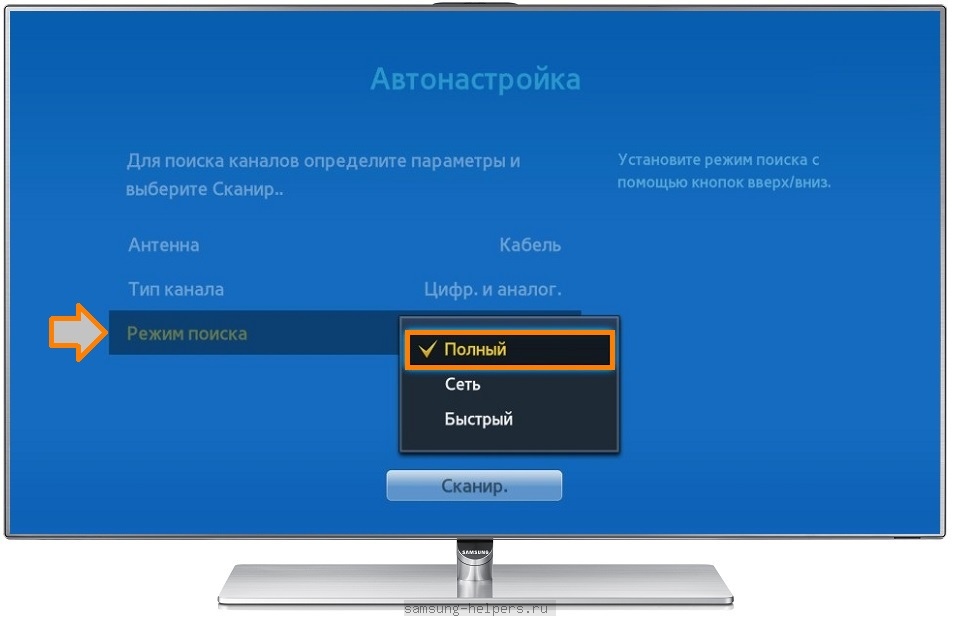
- Далее нажимаем «Пуск» и ожидаем, пока закончится поиск. После этого сохраняем все настройки и закрываем меню.
Также, сейчас можно поменять порядок сохраненных каналов, чтобы более интересные вам были впереди, а менее интересные — в конце списка.
После выполнения этих простых действий, на вашем телевизоре должны сохраниться все доступные каналы, и вы сможете в любой момент их просматривать.
1.Установите карту и CAM-модуль.
Разъем для cam-модуля (PCMCIA) находится слева на корпусе ТВ.
. SMART-карта вставляется в Cam-модуль чипом вперед. Логотипы на карте и на модуле направлены в одну сторону.
. Cam-модуль вставляется логотипом против лицевой стороны дисплея, т.е. к торцевой стороне ТВ.
На пульте дистанционного управления (ДУ) нажмите кнопку «menu».
. В открывшемся меню выберите раздел «Канал».
. Далее, в поле «Цифровой канал» поставьте «Другое» или «Германия».

3.Включите автонастройку.
Вернитесь в раздел «Канал».
. Выберите «Кабельные параметры поиска».
Параметры:
«Частота начала» — 258 000 кГЦ,
«Частота окончания» — 450 000 кГЦ,
«Модуляция» — 256 QAM,
«Скорость передачи» — 6875 KS/s.
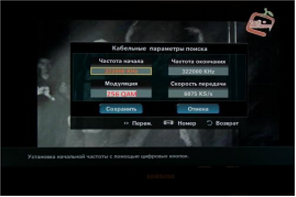
4.Вернитесь в раздел «Канал»
Выберите «Автонастройка».
. Выберите «Источник сигнала» — «Кабель», нажмите «Пуск» или «Далее».
. Выберите «Тип каналов» — «Цифр. и Аналог.».
. «Режим поиска» — «Сеть».
. Нажмите «Вход» на пульте ДУ — начнется поиск каналов.
Таким образом, если все сделано правильно, должно быть найдено более 100 каналов.
Видео-инструкция по настройке каналов на телевизоре Samsung
Почти каждому жителю нашей страны доступно кабельное телевидение. Это один из самых распространённых способов передачи сигнала от телецентра в каждый дом. Кроме кабельного, для телезрителей доступно цифровое и спутниковое телевидение, которое предоставляет более широкий список доступных каналов, но кабельное, в свою очередь, намного дешевле.
Для отображения каналов на экране телевизора, для начала, нужна настройка приёма сигнала. Каждый канал вещает на определённой частоте, и процедура настройки — это сохранение в памяти телевизора информации о том, на какой именно частоте находятся определённые каналы. Мы расскажем вам в этой статье, как самым простым способом настроить каналы. Если вам нужна профессиональная помощь или консультация специалистов, обратитесь в сервисный центр Samsung .
Пошаговая инструкция по настройке кабельного телевидения на телевизоре Samsung
Существует два основных способа настройки кабельных каналов на телевизорах. Первый — это автоматическая настройка, в процессе которой, программа телевизора сканирует весь диапазон сигнала, и сохраняет в памяти все частоты, на которых есть вещание. И второй способ — ручная настройка, в процессе которой, пользователь сам вводит частоту, на которой идёт вещание, и сохраняет её в программе телевизора. Первый способ намного легче и рациональнее, так как найти информацию о частоте вещания всех нужных каналов намного труднее, чем просто просканировать диапазон.
- Перед началом любого рода настроек, убедитесь, что кабель подключен к телевизору корректно.
- Для того чтобы провести автоматическую настройку, первым делом, заходим в «Меню» телевизора. Для этого на пульте есть соответствующая кнопка.
- Далее выбираем «Трансляция». В открывшемся разделе нужно выбрать источник сигнала. Доступные варианты это «антенна» и «кабель», в нашем случае нужно выбрать именно второе.
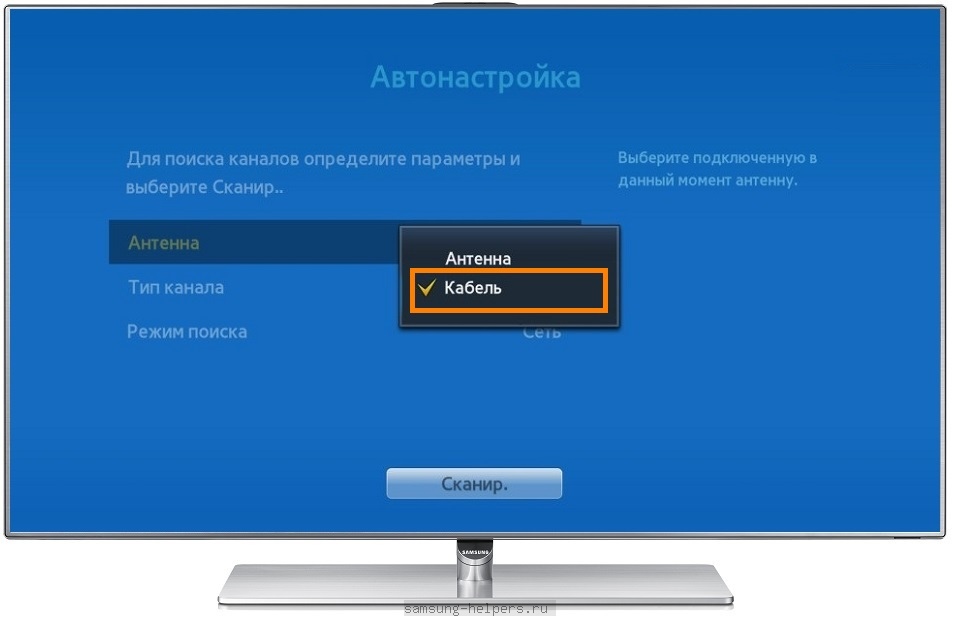
- После того как источник выбран, нужно перейти к пункту «Автонастройка». В этом меню будут доступны настройки параметров поиска каналов, нужно выбрать режим поиска «Полный».
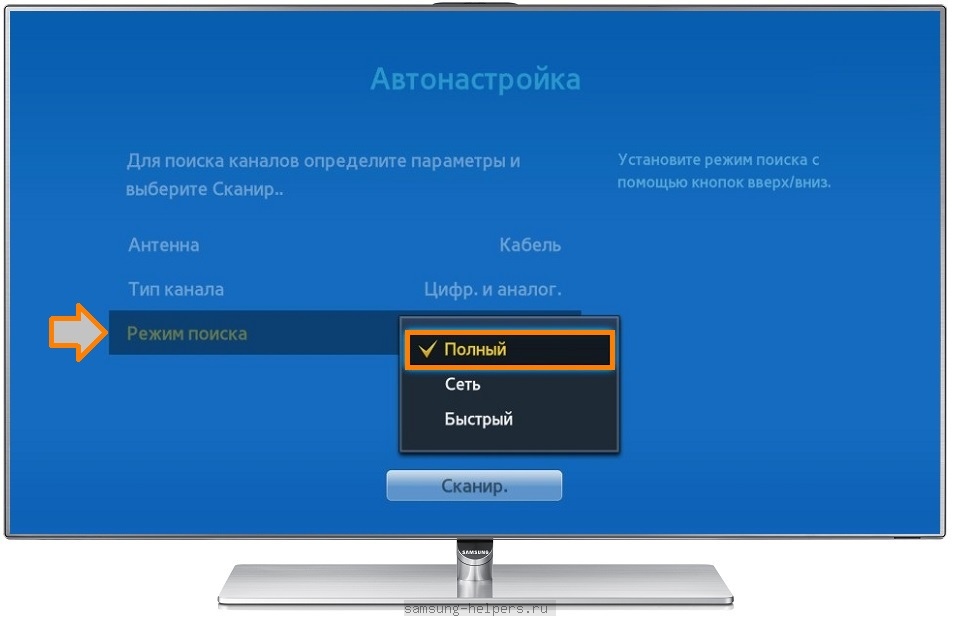
- Далее нажимаем «Пуск» и ожидаем, пока закончится поиск. После этого сохраняем все настройки и закрываем меню.
Также, сейчас можно поменять порядок сохраненных каналов, чтобы более интересные вам были впереди, а менее интересные — в конце списка.
После выполнения этих простых действий, на вашем телевизоре должны сохраниться все доступные каналы, и вы сможете в любой момент их просматривать.
Видео-урок: «Настройка цифровых каналов на телевизоре Samsung»
Инструкция по настройке цифровых каналов на телевизорах Samsung
Многие люди перед тем, как обзавестись телевизором, перечитают о нем массу информации, таким образом, они покупают не «кота в мешке», а устройство, о котором, казалось бы, знают все. Однако бывают ситуации, когда, даже имея мощный багаж теории, пользователь не может активировать или деактивировать какую-то функцию телевизора или внести настройки. Именно для таких случаев и существуют компьютерные форумы, где пользователи могут, в полной мере продемонстрировав свою солидарность, помочь друг другу полезным советом.
Внимание. Если при настройке у вас все-таки возникают определённые трудности, либо вы столкнулись с какими-то неполадками, вы всегда можете обратиться к специалистам в сервисный центр по ремонту телевизоров Samsung .
В последнее время обладатели телевизоров Самсунг все чаще задаются вопросом — Как настроить данное устройство на прием каналов цифрового телевиденья? Именно по этой причине мы решили посвятить эту статью данной тематике и рассказать, как можно осуществить данную миссию.
Для начала отметим, что цифровое телевидение дарит людям уникальную возможность просматривать многочисленные каналы на разнообразные темы. Стоит также отметить, что современные телевизоры Самсунг имеют способность принимать этот сигнал автоматически. На случай, когда ваш телевизор относится к устройствам не нового поколения, то наслаждаться просмотром цифровых каналов вы сможете только в том случае, если подсоедините к нему ресивер. В этой статье мы рассмотрим, как правильно настроить на телевизоре Самсунг, который относится к предпоследнему поколению, цифровое телевидение.
Следует также сказать, что для регулировки каналов цифрового ТВ, вам необходимо будет установить дополнительные устройства, которые смогут осуществлять прием и воспроизведение данных каналов. В качестве таких устройств вы можете использовать кабельный приемник, который обладает вот такими же параметрами DVB-T или DVB-C.
Обратите внимание на то, что такое устройство должно стоять отдельно от телевизора. Данный приемник следует подсоединить к аудио и видео разъемам вашего телевизора. Современные же телевизоры Самсунг оснащены тюнерами DVB-T или DVB-C. В таком случае достаточно будет только подключить кабель к гнезду антенны и настроить на телевизоре определенные конфигурации, чтобы он мог принимать каналы цифрового ТВ.
Итак, теперь перейдем к самим настройкам:
- Возьмите пульт к своему телевизору и нажмите на нем «Меню».
- После этого в открывшемся окне вам нужно будет нажать пункт «Канал».
- Затем вы выбираете пункт «Антенна» — «Кабель».

- После этого нажимаем на опцию «Страна», выбираем вкладку «Другое».

- Затем система запросит ввод пин-кода, если вы его не изменяли, то по умолчанию он будет стандартным — 4 нуля.
- Дальше заходим в раздел «Авто настройка» и выбираем снова пункт «Кабель».

- Затем выбираете тип канала, какой вы желаете.
- После этого вводим вот такие параметры: режим поиска (быстрый); сеть (авто); идентификатор сети (——-); частота (674000 KHz); модуляция (256 QAM) и скорость передачи (6750 KS/s).

- Когда вы внесете эти данные в настройки, просто нажмите «Поиск».
Если вы все сделали верно, вас ждет приятный просмотр цифровых программ.
Источник: thetarif.ru